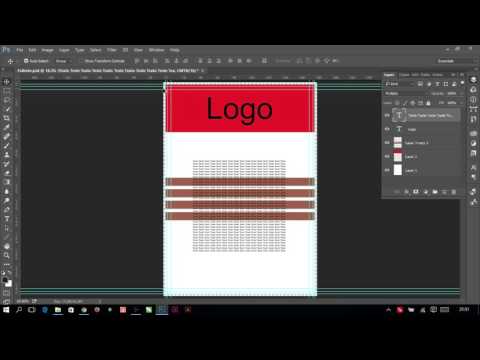
Contente
Você quer usar parte de uma imagem sem destruir o resto? O demarcador de corte indica áreas transparentes nas imagens. Um demarcador de corte pode isolar parte de uma imagem; o resto dela fica transparente quando ela é colocada na página. Um exemplo comum é fazer um demarcador de corte em um objeto de primeiro plano para excluir ou mascarar o segundo plano.
Instruções

-
Escolha uma área da imagem para ser o demarcador de corte e desenhe um demarcador em volta da área. Use as ferramentas letreiro, laço, caneta ou lápis da barra de ferramentas do Photoshop. O demarcador permanecerá visível.
-
Selecione "Janela" na barra de menus e clique em "Demarcadores". Isso abrirá a paleta "Demarcadores". Clique no menu na parte superior direita dessa paleta e selecione "Criar Demarcador de Trabalho". Escolha a tolerância apropriada: números altos de tolerância significam mais detalhe, números baixos significam menos detalhe. Clique em "OK". O menu da paleta "Demarcadores" será exibido. Clique em "Salvar Demarcador", digite um nome para o demarcador na caixa de diálogo e clique em "OK".
-
Exiba o menu da paleta "Demarcador" novamente. Escolha "Demarcador de Corte" e configure as opções. Em "Demarcador", selecione o demarcador a ser salvo. Se o valor de "Achatamento" for deixado em branco, o Photoshop usará um valor padrão. Um valor baixo de achatamento é o mesmo que um grande número de linhas retas para desenhar uma curva e, por esse motivo, a curva fica mais precisa. Valores de achatamento vão de 0.2 até 100. Para impressão de baixa resolução, é recomendado configurar os valores de achatamento entre um e três; para impressão de alta resolução, use um valor entre oito e dez. Clique em "OK".
-
Converta o arquivo para o modo de cor correto, se necessário. Use o modo de cor CMYK se o arquivo for impresso usando cores de processo.
-
Escolha o formato de arquivo correto. Para imprimir em uma impressora postscript, salve como formato EPS, DCS ou PDF. Salve o arquivo como TIFF quando não for imprimir em postscript. Selecione "Salvar como" no menu "Arquivo", na barra de menus. A caixa de diálogo "Salvar como" aparecerá. Escolha o formato apropriado no campo "Formato" e digite um nome no campo "Nome". Vá até o local em que o arquivo será salvo. Clique em "Salvar".
Dicas
- Se você importar um arquivo DSC ou EPS que tem uma visualização TIFF no Illustrator, a visualização da transparência do demarcador de corte na tela pode ser exibida de forma incorreta. Isso não afeta a impressão postscript. Se ocorrerem erros de impressão, mude o valor de achatamento para determinar o quanto o interpretador postscript será fiel à imagem exibida na tela.